如需新增招生计划,点击页面右侧的招生计划按钮,进入招生计划的添加页面,如下图:
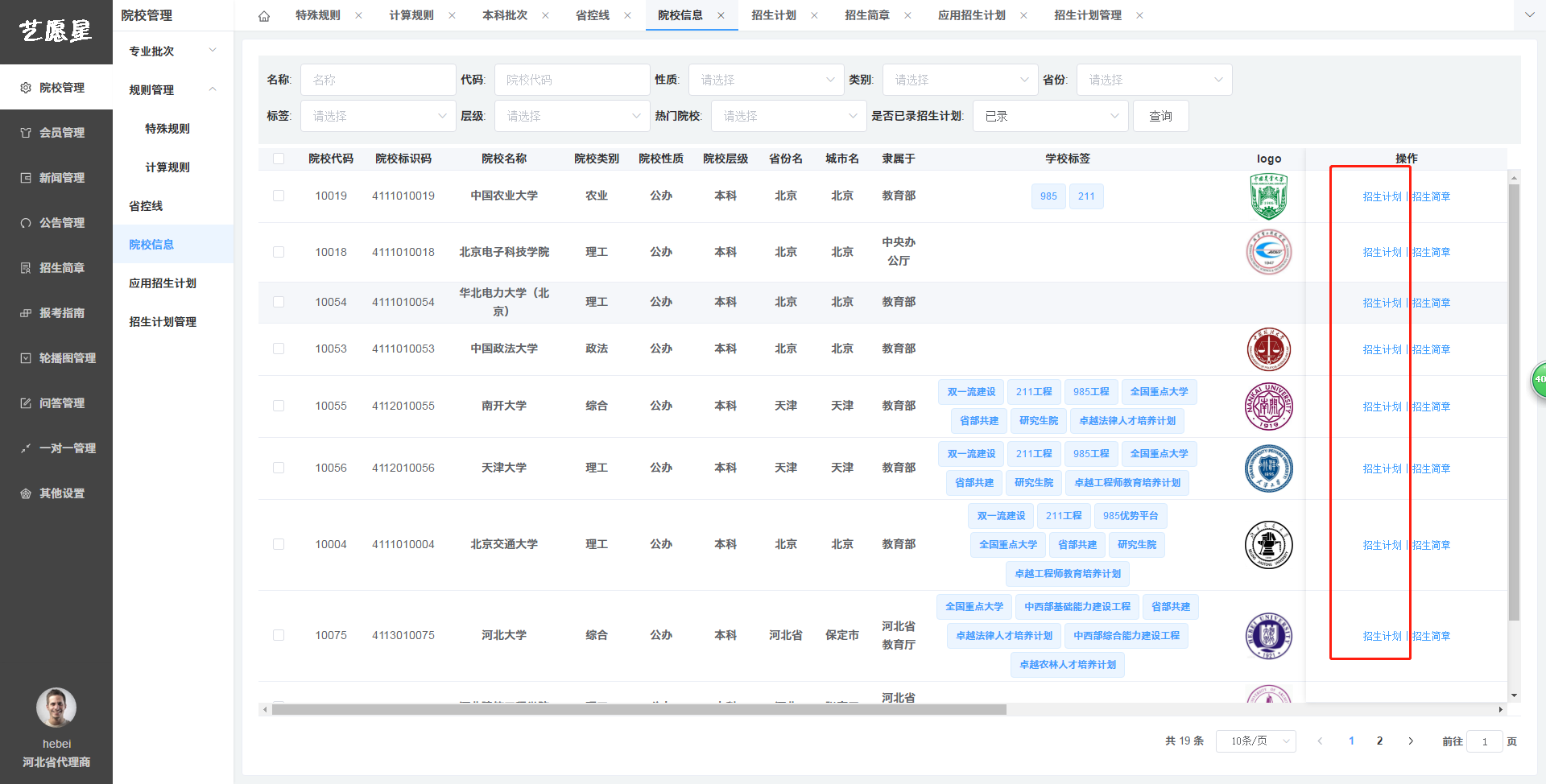
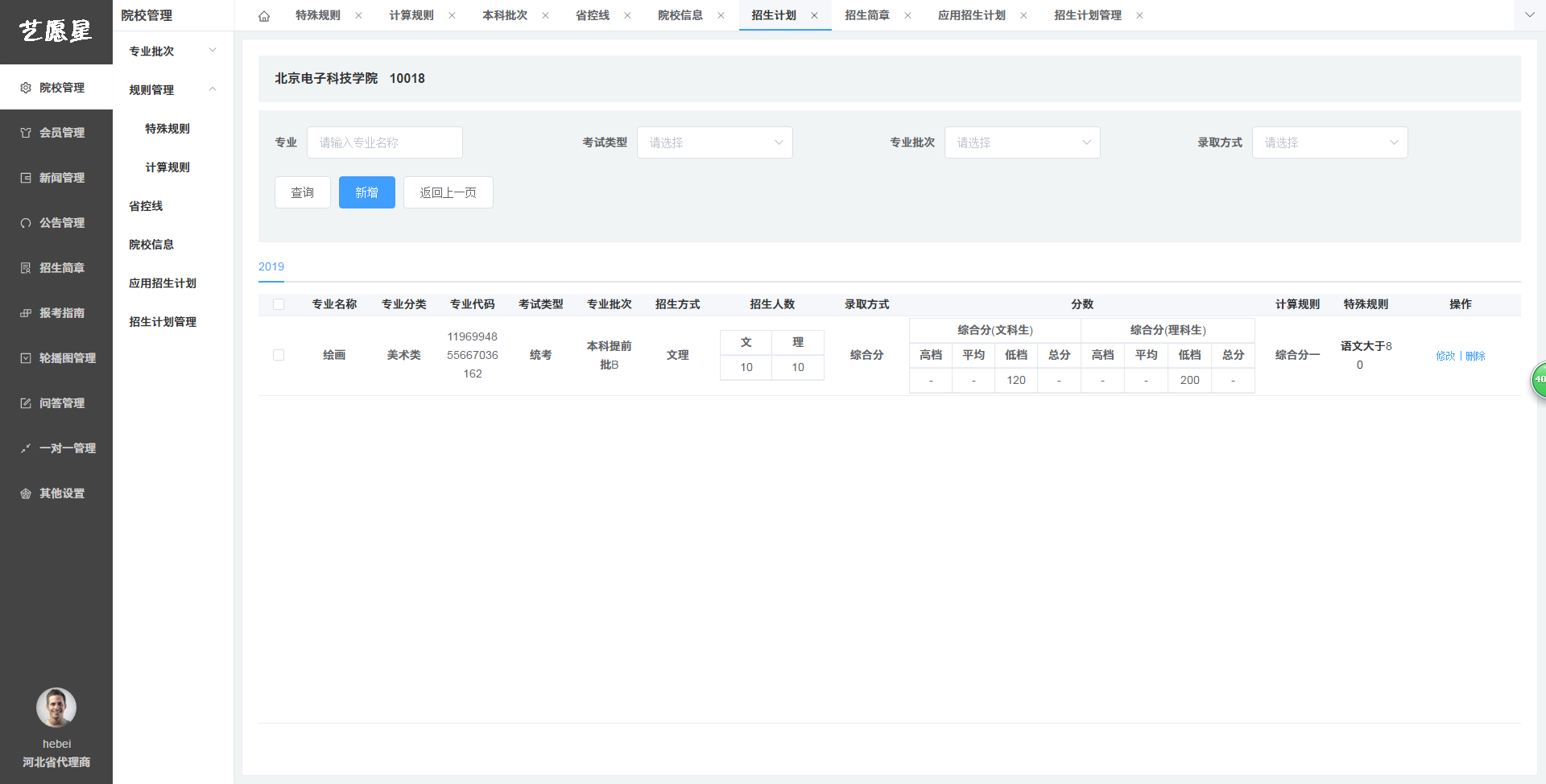
在页面中,点击页面上方的新增按钮,即可新增各专业的招生计划,如下图:
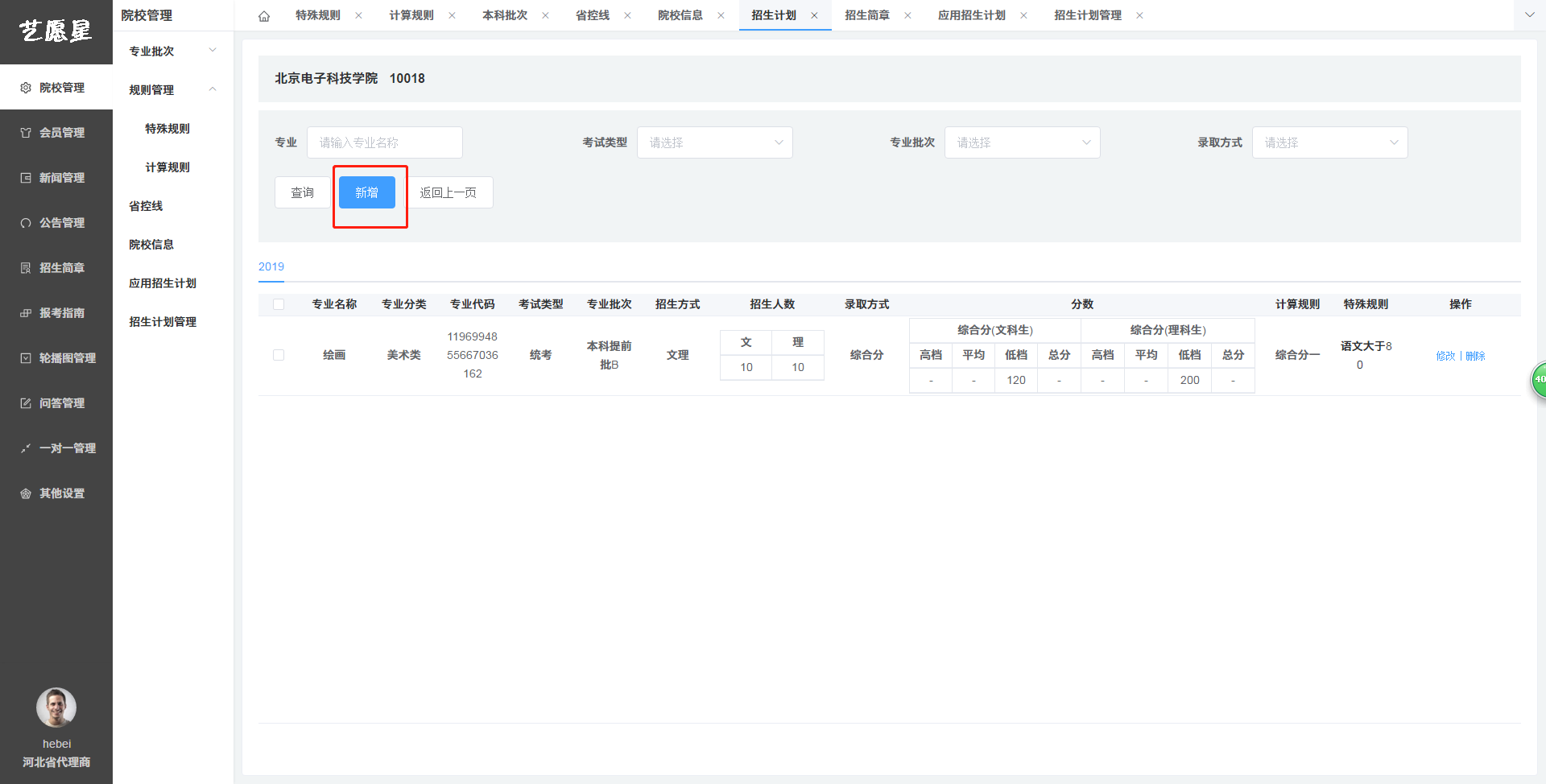
点击后,在弹出的对话框中,填写相应的年份,选择年份后,相应的专业批次也会出现,(如果没有出现,请在专业批次中查看是否有添加相应年份的批次)而后填写专业分类,选择相应的省控线(如果没有出现,请在省控线中查看是否有添加相应年份的省控线),填写考试类型和分数等信息,如有特殊规则与计算规则,请选择。(如果没有出现,请在规则管理 — 特殊规则/计算规则中查看是否有添加规则)填写完成后,点击确定即可。如下图:
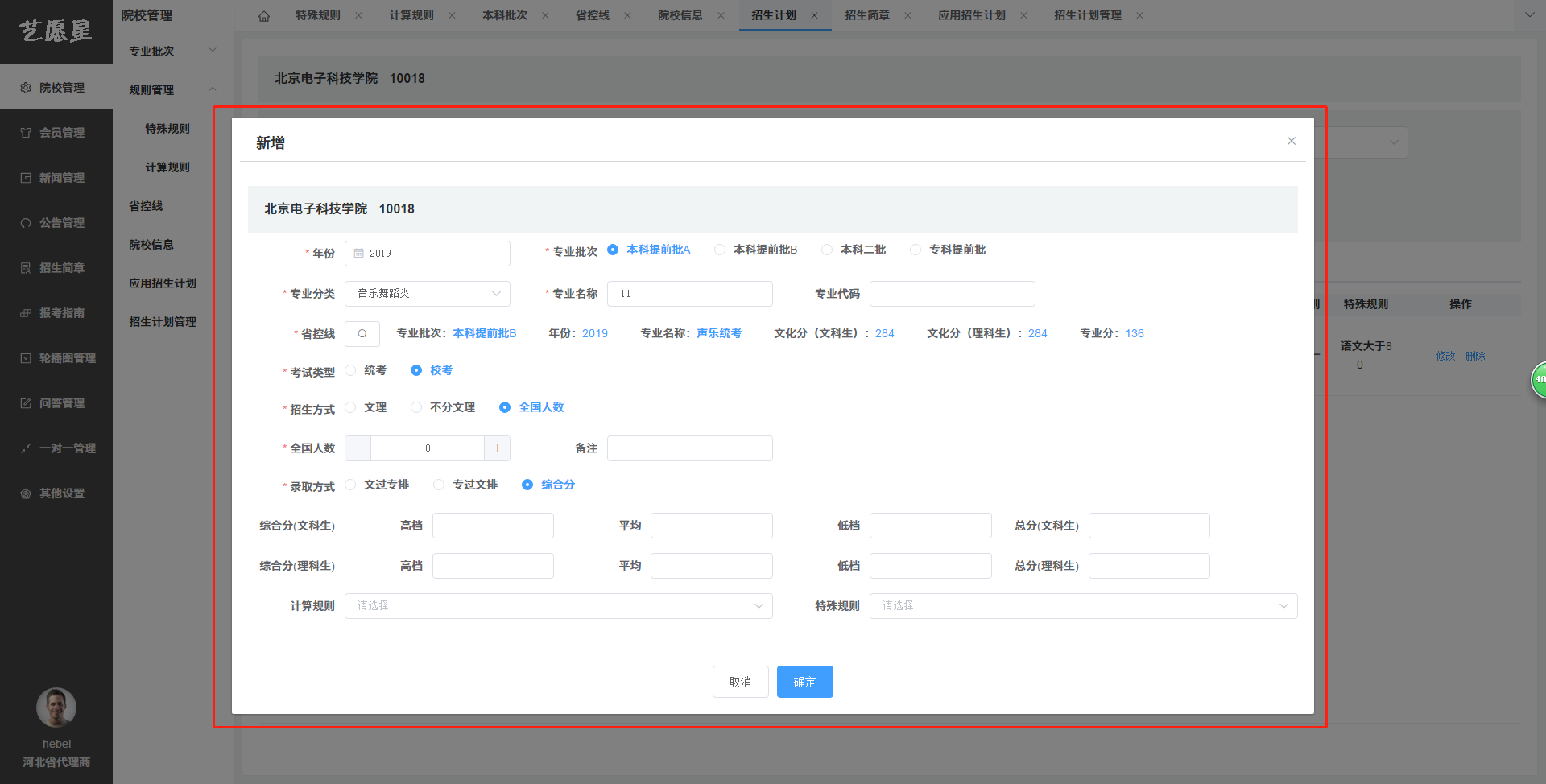
如果您需要修改招生计划,点击页面右侧对应的修改按钮,进入后按添加的方法修改,点击确定后即可完成修改,如下图:
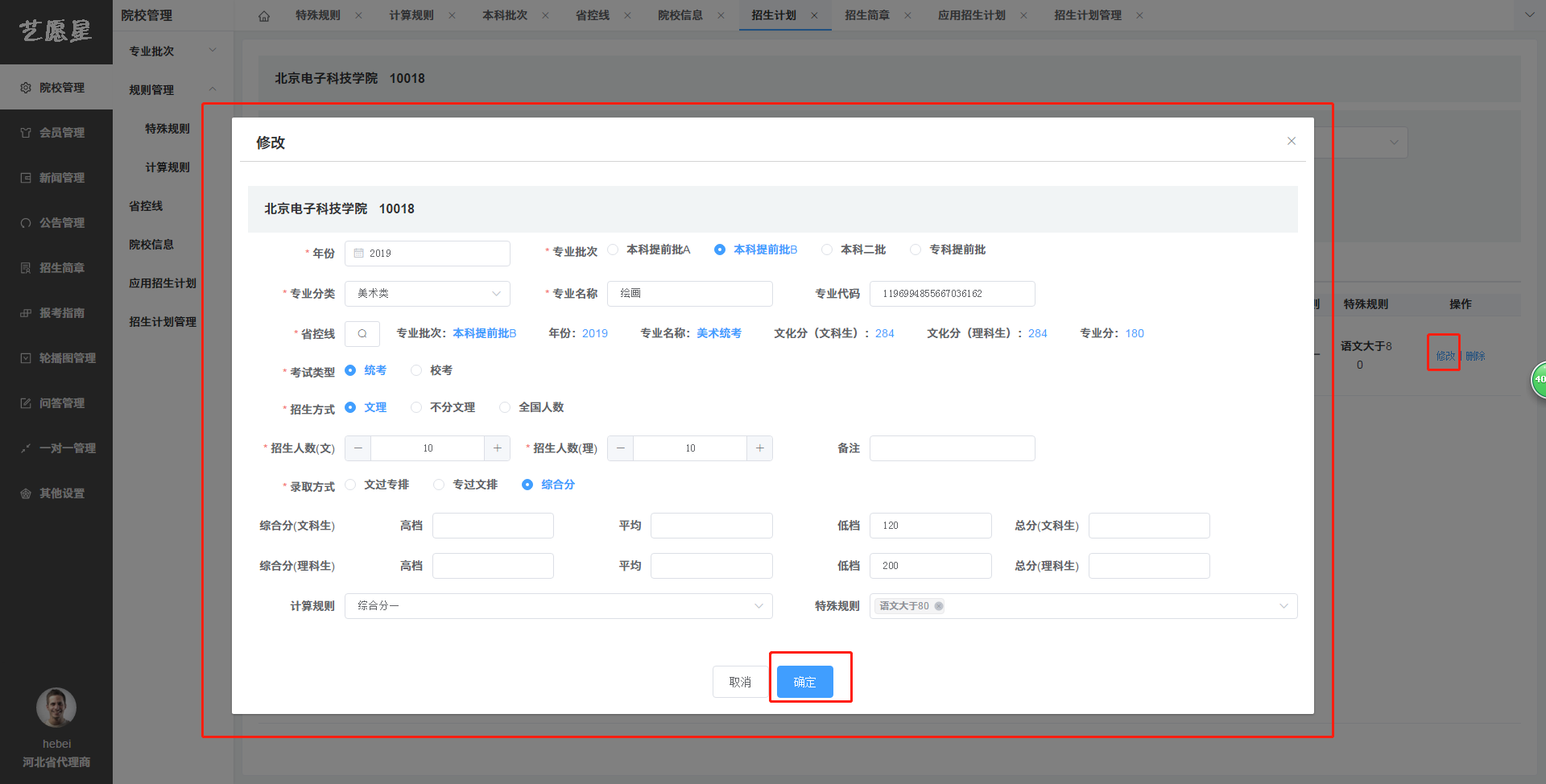
如您需要删除招生计划,点击页面右侧对应的删除按钮即可完成删除,如下图:
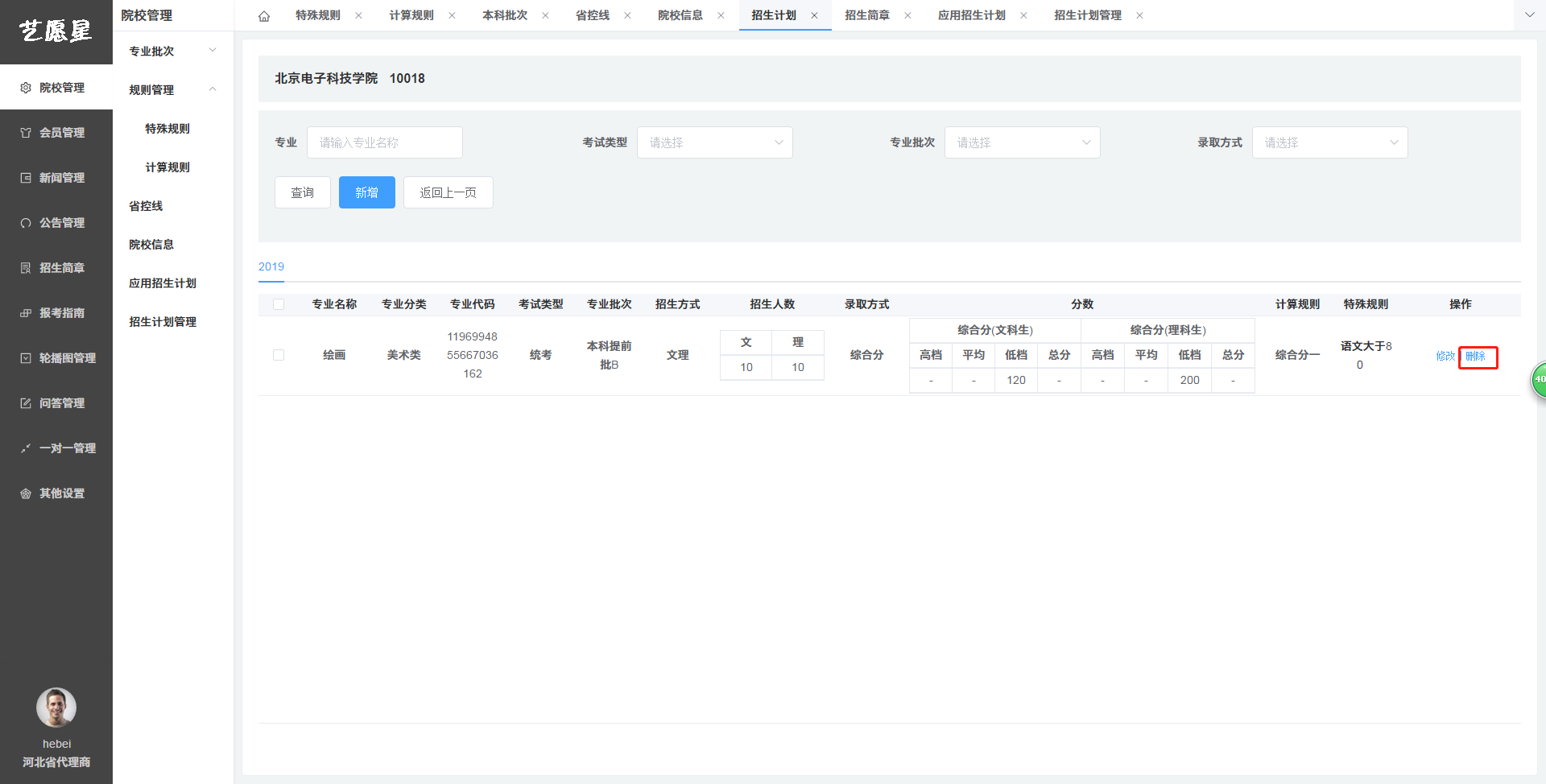
招生计划添加完成后,点击页面上方的“返回上一页”按钮,即可返回院校列表。如下图:
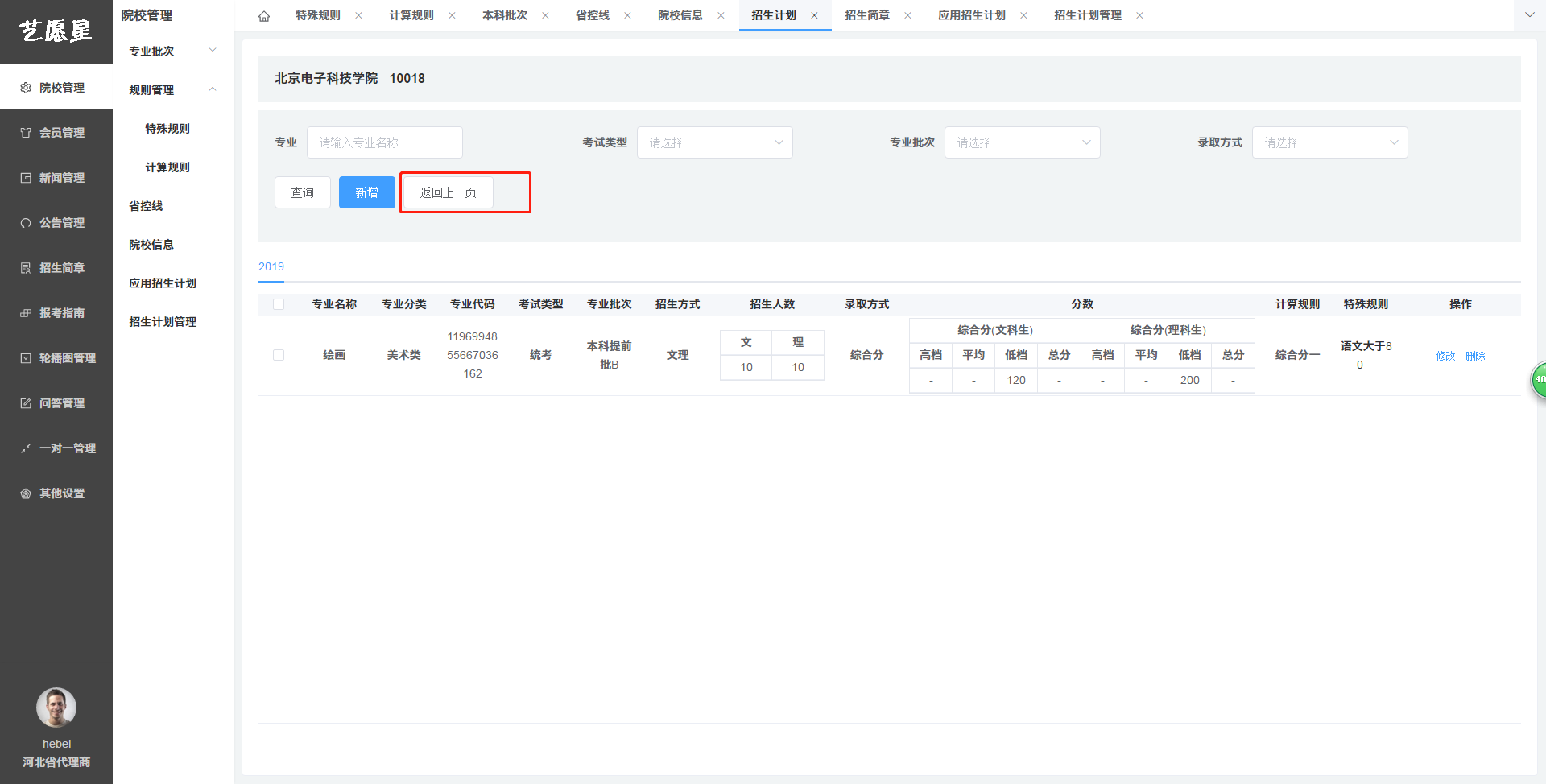
- PC(代理商)
- 登录
- 修改密码
- 退出
- 院校管理
- 专业批次
- 规则管理
- 特殊规则
- 计算规则
- 省控线
- 院校信息
- 招生计划
- 招生简章
- 应用招生计划
- 招生计划管理
- 会员管理
- 会员卡批次
- 会员管理-
- 手动建单
- 新闻管理
- 新闻分类
- 新闻管理-
- 公告管理
- 招生简章.
- 报考指南
- 轮播图管理
- 问答管理
- 问答分类
- 问答管理.
- 一对一管理
- 老师管理
- 预约管理
- 其它设置
- 联系我们
- 年份设定
- 冲守保设置
- 限时会员设置
- 录入数据应注意
- 信息获取地址
- APP(终端用户)
- 关于艺愿星
- 艺愿星
- 联系艺愿星客服
- 艺愿星APP系统说明
- 账号绑定/登录
- 新用户注册
- 是否支持更换手机号
- 手机接收不到验证码
- 退出登录后忘记密码
- 注册后,如何修改高考信息
- 艺愿星功能
- 志愿测算
- 查大学
- 找专业
- 一分一段
- 批次线
- 在线视频
- 专家一对一
- 问答
- 报考资讯
- 职业测评
- 用户服务
- 我的成绩
- 我的备选
- 我的志愿表
- 我的预约
- 我的订阅
- 购买志愿卡
- 卡密激活
- 我的订单
- 更新日志
- 2020年4月10日更新日志
- 2020年4月20日更新日志
- 2020年4月27日更新日志
- 2020年4月29日更新日志
- 2020年5月08日更新日志
- 2020年5月14日更新日志
- 2020年5月21日更新日志
- 2020年6月17日更新日志
- 数据导入模板参考
- 省份编码对照表
